
Dans cet article, je vais vous présenter le produit IMOU Bulb Cam qui regroupe en un seul produit une caméra de surveillance et une ampoule.
Avant de vous présenter le produit et vous dire ce que j’en pense, voici comment j’en suis arrivé à acheter ce produit :
Comment vous pouvez vous en douter, le but est de sécuriser ma maison et notamment avoir une caméra extérieure, mes premières recherches se sont dirigés vers les caméras extérieures de chez Tapo, le problème, c’est que la plupart des caméras extérieures sont soit sur batterie ou c’est des caméras ethernet alimenté par un switch PoE.
Etant en location et donc souhaitant une solution simple, j’ai des douilles E27 pour les lumières extérieures, c’est de la que je me suis dit, une caméra ampoule ça serait pas mal et c’est là que je suis tombé sur le produit : IMOU Bulb Cam.
Présentation de l’ampoule caméra IMOU
Il existe deux modèles de caméra :
- 2K avec une résolution de 3 Mégapixel
- 3K avec une résolution de 5 Mégapixel
Pour le reste les caractéristiques sont assez similaire :
- S’installe à la place d’une ampoule E27
- Connexion réseau : WIFI
- Contrôle : application IMOU
- Compatible ONVIF qui permet d’ajouter la caméra dans Frigate
- Stockage sur MicroSD (non fournie) ou cloud IMOU qui nécessite un abonnement
- La caméra dispose d’un micro et d’un haut parleur
- Détection des personnes, véhicules et mouvements
- Consommation moins de 15W
Si comme moi, vous êtes utilisateur de Home Assistant, l’intégration IMOU ne prend pas en charge la Bulb Cam, le seul contrôle qui est fonctionnel est celui-ci du mode confidentiel, ce qui dans mon cas me convient, car cela me permet d’activer la caméra lors de l’activation de l’alarme et le traitement de l’image est ensuite gérer par Frigate.
Imou Ampoule Camera Surveillance 2K

PTZ Caméra Extérieure IP, Détection de Personne AI, Suivi Intelligent, Vision Nocturne Couleur 30M, Audio Bidirectionnel
IMOU Ampoule Caméra 5MP 3K

IMOU Ampoule Caméra 5MP 3K QHD Ampoule et Caméra 2 en 1 Wi-fi Deux voies Parler Sécurité Surveillance CCTV Caméra
IMOU Ampoule Caméra 3MP

IMOU Ampoule Caméra 3MP 2K QHD Ampoule et Caméra 2 en 1 Wi-fi Deux voies Parler Sécurité Surveillance CCTV Caméra
Unboxing et installation de la Bulb Cam IMOU
J’ai acheté le modèle 3K qui est au même prix sur Ali… que le modèle 2K sur Ama…
Voici la caméra dans son emballage :

Pour vous donnez une idée de la taille de la caméra, voici une photo avec ampoule à coté pour vous donnez idée :

Même si j’utilise Frigate, j’ai fais le choix d’installer une micro SD de 32GB dans la caméra.

Pour installer la carte SD, faire pivoter la caméra de façon à avoir devant vous, le bouton reset et la fente pour installer la micro SD puis insérer la carte dedans.


La caméra est prête à être installée, commencer par vous assurez qu’il n’y a pas de courant au niveau de votre lumière actuelle puis procéder au remplacement de l’ampoule par la caméra ampoule IMOU.
Voici ce que cela donne chez moi :

Pour terminer cette partie, allumer la lumière de façon à alimenter la caméra.

La led, qui est sous l’objectif de la caméra doit clignoter.
Penser à laisser l’interrupteur extérieure en position allumer de façon à ce que la caméra soit toujours alimentée.
Installation de Imou Life et création d’un compte
La configuration se fait intégralement depuis l’application Imou Life, que nous allons installer dans un premier temps puis créer un compte utilisateur.
Sur un mobile ou tablette, installer l’application Imou Life
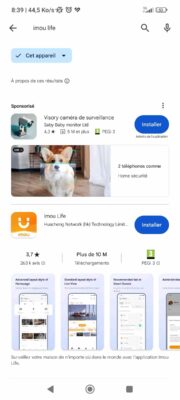
Une fois installée, lancer l’application Imou Life, comme la grande partie des applications de contrôle des caméras de surveillance, il est nécessaire d’avoir un compte, si comme moi, c’est votre première caméra de la marque, cliquer sur Connexion.
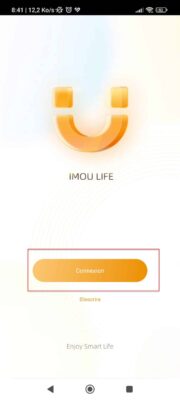
Sélectionner votre pays, cette étape est importante afin que les informations soient placées dans « le bon datacenter ».
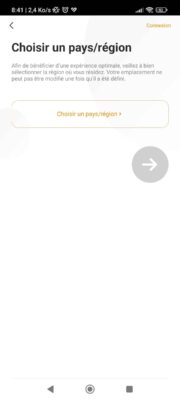
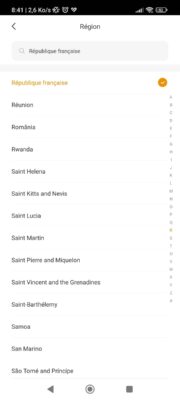
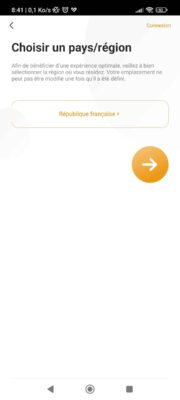
Ensuite indiquer votre adresse e-mail et un mot de passe et accepter les conditions en bas de page.

Votre adresse e-mail va être vérifiée, pour cela entrer le code à 6 chiffres que vous avez reçu :
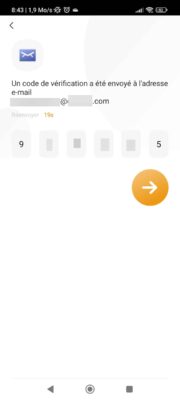
A la suite de cela, on va vous demander si vous souhaitez recevoir la newsletter, un aperçu des nouveautés de l’application puis une configuration de l’application que j’ai tout laissé en Standard pour ma part et pour finir si vous souhaitez participer à l’amélioration de l’application.
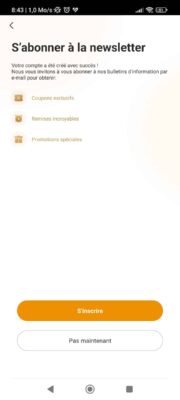

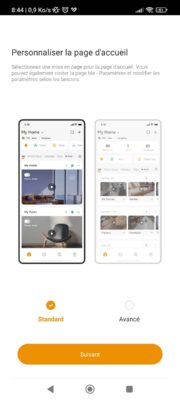
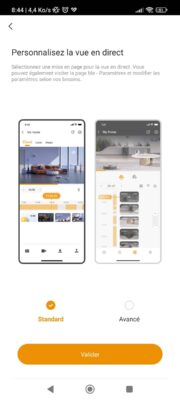
On est maintenant prêt à ajouter la caméra.
Ajouter la Bulb Cam Imou dans l’application Imou Life
Pour cette étape, vous aurez besoin du manuel utilisateur qui contient un QRCode avec le numéro de série de la caméra.
Pour gagner du temps, activer le Bluetooth et la localisation sinon vous ne pourrez ajouter la caméra.
Depuis l’application, appuyer sur Ajouter un appareil.
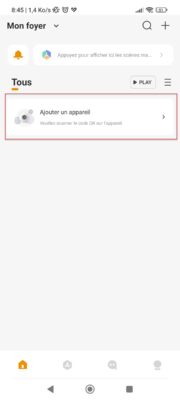
A cette étape scanner le QRCode sur le manuel, a la suite de cela, confirmer que l’appareil est en mode couplage.
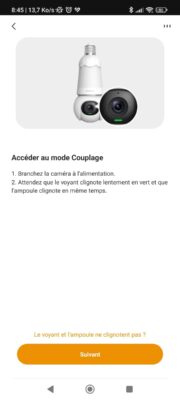
Configurer le réseau Wifi pour la caméra.
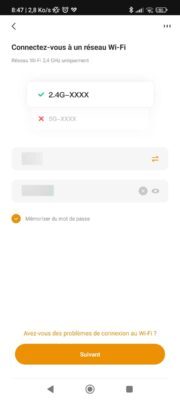
Patienter pendant la configuration …
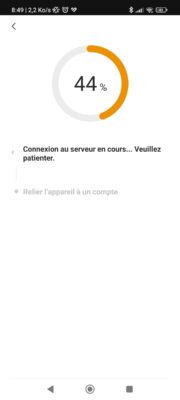
La caméra est ajoutée, configurer son nom puis son utilisatation.
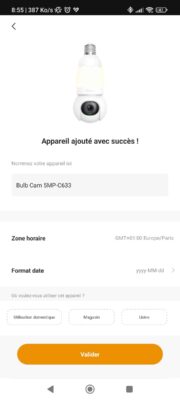
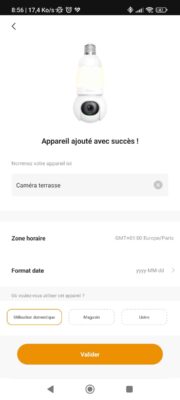
Vous avez un message qui vous indique que la caméra est ajoutée.
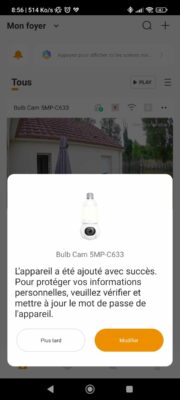
L’application vous propose de changer le mot de passe de l’appareil, je vous conseille de le faire, et encore plus si vous souhaitez récupérer le flux vidéo depuis une application en locale. Le mot de passe par défaut ce trouve sur la caméra.
Vous avez accès à la caméra depuis l’application.
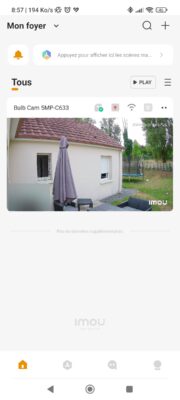
Pour accéder aux différentes fonctions de la caméra, notamment pour allumer la lumière, il faut appuyer dessus.
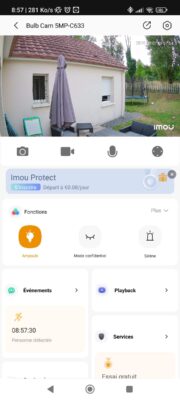
Pour le reste des fonctionnalités et configuration, je vous laisse faire le tour de l’application qui est simple d’utilisation avec des informations claires pour les réglages.
Mon avis sur cette caméra ampoule :
Pour ma part, c’est une bonne surprise qui m’a permit de mettre en place une caméra surveillance pour mon extérieure très facilement sans avoir besoin de faire trou pour fixer une caméra + panneau solaire ou une caméra sur batterie où il faut penser à recharger.
Ma seule déception est la non intégration complète de la caméra dans Home Assistant, notamment pour la gestion de la lumière.
Cet article contient des liens d’affiliation. Si vous utilisez ces liens pour acheter quelque chose, je peux recevoir une commission, cela n’a aucune incidence sur le prix des produits. En passant par ces liens vous me soutenez en même temps et cela permet d’acheter d’autre produit et de vous proposez encore plus de tutoriels et de tests.



J’ai acheté cette caméra qui fonctionne correctement mais, dans l’application, je n’arrive pas à régler la durée d’allumage de l’ampoule en cas de détection de mouvement. Je souhaiterais qu’elle s’allume seulement durant une minute. Est-ce possible ?
Idem pour la durée d’enregistrement de vidéo.
Merci si vous pouvez me renseigner.